A Microsoft Outlook a Microsoft által kifejlesztett személyes információkezelő rendszer, amely lehetővé teszi a felhasználók számára e-mail üzenetek küldését és fogadását, naptárak kezelését, névjegyek nevének és számának tárolását, feladatok nyomon követését és feljegyzések készítését. Megjegyzések az Outlookban elektronikus cetlik. Ötletek, kérdések és emlékeztetők feljegyzésére szolgálnak, és kényelmesek lehetnek információk mentésére. Az Outlook-felhasználók a Jegyzeteket a képernyőn hagyhatják.
Jegyzetek létrehozása az Outlookban
Kövesse az alábbi lépéseket a jegyzetek létrehozásához az Outlook programban:
- Indítsa el az Outlook programot.
- Kattintson a További alkalmazások gombra a navigációs panelen, majd válassza a Jegyzetek lehetőséget.
- Kattintson az Új jegyzet gombra.
- Írja be a jegyzetekhez hozzáadni kívánt információkat.
- Ezután kattintson a jegyzeteken kívülre.
- A jegyzet ikonja jelenik meg a törzsben.
Dob Outlook .

Az Outlook felületének bal oldalán található navigációs ablaktáblán kattintson a Több alkalmazás gombot, majd válassza ki Megjegyzések .
A Notes alkalmazás megjelenik a navigációs panelen.
Az rpc szerver nem érhető el a Windows 10
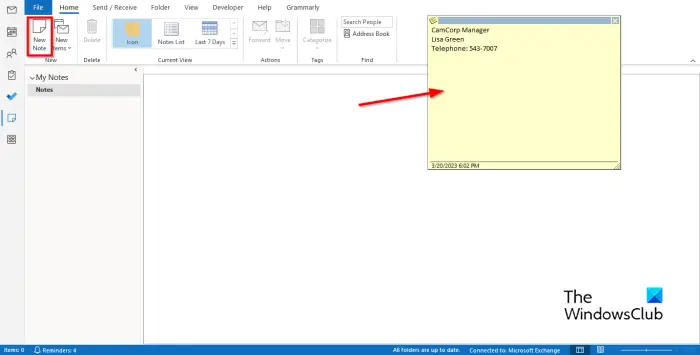
Jegyzet létrehozásához kattintson a gombra Új megjegyzés gombot a Új csoport.
Egy elektronikus öntapadó cetli jelenik meg a képernyőn.
Írja be a jegyzetekhez hozzáadni kívánt információkat.
Ezután kattintson a jegyzeteken kívülre.
A törzsben megjelenik a jegyzet ikonja, amelyre duplán kattintva szerkesztheti a jegyzetet.
microsoft edge jelszavak mentése
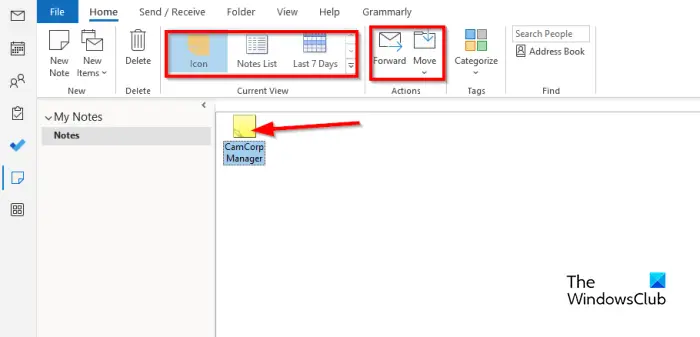
Módosíthatja a jegyzet nézetét a törzsben, ha kiválasztja bármelyik nézetet a szövegben Aktuális nézet Képtár.
Továbbíthatja a jegyzetet egy címzettnek, ha kiválasztja a jegyzetet, majd rákattint a gombra Előre gomb.
Ha egy adott mappába szeretné áthelyezni a jegyzeteket, jelölje ki a jegyzetet, majd kattintson a gombra Mozog gombot, és válasszon mappát.
mkv to mp4 converter free download
Ha törölni szeretné a jegyzetet, válassza ki a jegyzetet, majd kattintson a gombra Töröl gomb. A jegyzet eltávolítva.
Reméljük, megérti, hogyan hozhat létre jegyzeteket az Outlookban.
Hogyan készítsünk cetlit az Outlook.com-ban?
Ha öntapadó jegyzeteket szeretne létrehozni a Webes Outlook alkalmazásban, jelentkezzen be az Outlook.com webhelyre, és g
Lépjen a Notes mappába. Kattintson az Új jegyzet gombra új cetli létrehozásához.
Hogyan szabhatom testre a jegyzeteimet az Outlookban?
- Kattintson a További alkalmazások gombra a navigációs panelen, majd válassza a Megjegyzés lehetőséget.
- Válassza a Megjegyzés lehetőséget, majd kattintson a Kategorizálás gombra a Címkék csoportban.
- Bármely kiválasztott kategória esetén a jegyzet színe megváltozik.
- Ha át szeretné nevezni a kategóriát vagy módosítani szeretné a színét, kattintson a Kategorizálás gombra, majd a menüben kattintson a Minden kategória elemre.
- Ezzel megnyílik a Színkategória párbeszédpanel.
- Nevezze át a kategóriát az Átnevezés gombra kattintva.
- A színt a Szín gombra kattintva és egy szín kiválasztásával módosíthatja.
- Ezután kattintson az OK gombra.
OLVAS : Hogyan lehet csökkenteni a nagy Outlook OST fájl méretét
Hogyan rendezhetem a jegyzeteket az Outlookban?
- Nyissa meg a Notes alkalmazást.
- Kattintson a Továbbiak gombra az Aktuális nézet galériában.
- Kattintson a Nézetek kezelése lehetőségre.
- Megnyílik az Összes nézet kezelése párbeszédpanel.
- Kattintson a Módosítás gombra.
- Megnyílik egy Advance View Settings: Icon párbeszédpanel.
- Kattintson az Egyéb beállítások elemre.
- Megnyílik a Formátum ikon nézet párbeszédpanel.
- Megváltoztathatja a nézet típusát: Nagy ikon, Kis ikon és ikonlista.
- Módosíthatja a jegyzetek ikonok elhelyezését is, majd kattintson az OK gombra az összes dobozhoz.
- Ha egy jegyzetet más pozícióba szeretne elhelyezni a testen, az egérrel tartsa a jegyzetet, és húzza a kívánt helyre.
OLVAS : A csatolt képek méretének csökkentése az Outlookban.














